Navegando pelas Pastas no Linux: Um Guia para Iniciantes
Explore as estruturas de diretórios do Linux e aprenda dicas essenciais para gerenciar arquivos e pastas neste guia prático para iniciantes.
Linux, um sistema operacional poderoso e versátil, é amplamente utilizado por profissionais de TI, desenvolvedores e entusiastas da tecnologia. Para os iniciantes, entender a estrutura de diretórios do Linux é fundamental para a eficiente gestão de arquivos e pastas. Este artigo oferece uma visão geral das estruturas de diretórios comuns no Linux e dicas práticas para gerenciar arquivos e pastas de forma eficiente.
Estrutura de Diretórios no Linux
A estrutura de diretórios do Linux é um componente essencial para entender como o sistema operacional organiza arquivos e pastas. Diferentemente de outros sistemas operacionais, o Linux utiliza uma estrutura hierárquica com um diretório raiz, representado por /, do qual todos os outros diretórios são descendentes. Aqui estão alguns dos principais diretórios e suas funções:
- / (Raiz): O topo da hierarquia do sistema de arquivos. Todos os outros diretórios estão sob este.
- /home: Este diretório contém os diretórios pessoais dos usuários. Por exemplo, o usuário “joao” terá seus arquivos pessoais em
/home/joao. - /etc: Um diretório crucial que contém todos os arquivos de configuração do sistema. Aqui você encontra scripts de inicialização e configurações de programas.
- /var: Este diretório armazena arquivos que tendem a mudar de tamanho, como logs de sistema e bancos de dados.
- /bin e /usr/bin: Estes diretórios contêm os executáveis de muitos comandos e programas essenciais ao sistema.
- /tmp: Usado para armazenamento temporário. Os arquivos aqui são geralmente excluídos após a reinicialização do sistema.
- /usr: Além de executáveis, contém documentações, bibliotecas, cabeçalhos de código-fonte e arquivos estáticos.
- /boot: Contém os arquivos necessários para o processo de inicialização (boot) do sistema, incluindo o kernel do Linux.
É fundamental para os usuários do Linux entenderem essa estrutura para navegar eficientemente pelo sistema e gerenciar arquivos. A organização lógica facilita a localização de arquivos e a compreensão de como as diferentes partes do sistema interagem.
Navegando pelas Pastas no Linux

A habilidade de navegar eficientemente pelas pastas é fundamental para qualquer usuário do Linux. Utilizando o terminal, você pode executar uma variedade de comandos para explorar e interagir com o sistema de arquivos. Abaixo estão alguns dos comandos mais essenciais para navegação:
ls: Este comando lista todos os arquivos e pastas no diretório atual. Você pode usarls -lpara uma visualização detalhada, que inclui permissões de arquivo, número de links, proprietário, grupo, tamanho e data de modificação.cd [nome do diretório]: Este é o comando para mudar de diretório.cd ..o leva um diretório acima, enquantocdsem argumentos o leva de volta ao seu diretório home.mkdir [nome da pasta]: Cria um novo diretório. Para criar múltiplos diretórios ao mesmo tempo, usemkdir dir1 dir2 dir3.rmdir [nome da pasta]: Remove diretórios vazios. Para remover diretórios com arquivos, você precisará usarrm -r [nome da pasta].
Além desses, existem comandos avançados como find, para localizar arquivos e diretórios, e grep, para procurar por padrões dentro dos arquivos. A navegação eficiente no Linux exige prática e familiaridade com esses comandos, facilitando enormemente a gestão dos arquivos e diretórios.
Gerenciamento de Arquivos no Linux
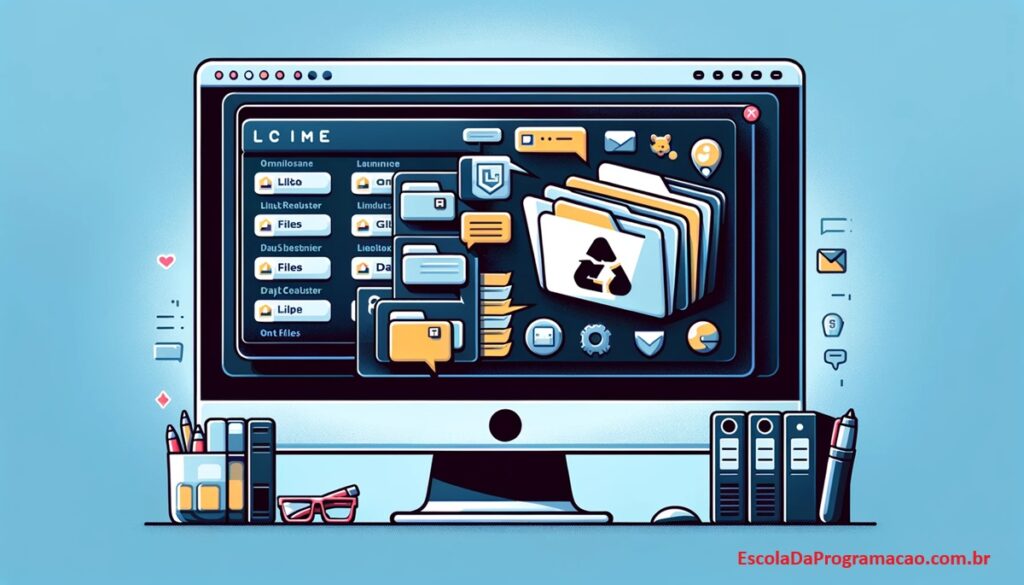
Dominar os comandos básicos para gerenciar arquivos no Linux é uma habilidade valiosa, permitindo que você manipule arquivos e diretórios com eficiência. Aqui estão alguns comandos fundamentais:
cp [origem] [destino]: Este comando é usado para copiar arquivos e diretórios. Por exemplo,cp arquivo.txt /home/joao/documentoscopiaria o arquivoarquivo.txtpara o diretório especificado. O uso decp -ré necessário para copiar diretórios.mv [origem] [destino]: Além de mover arquivos e diretórios para um novo local, este comando também é usado para renomear arquivos. Por exemplo,mv arquivo.txt novo_nome.txtrenomearia o arquivo.rm [arquivo]: Este comando exclui arquivos. É importante usá-lo com cuidado, pois a exclusão é permanente.rm -ré usado para excluir diretórios erm -fpara forçar a exclusão sem pedir confirmação.touch [nome do arquivo]: Cria um novo arquivo vazio. Se o arquivo já existir, atualiza a data de modificação.chmod [opções] [arquivo]: Altera as permissões de arquivo. Por exemplo,chmod 755 arquivo.txtdefiniria permissões específicas para o arquivo.
Esses comandos formam a base para o gerenciamento de arquivos no Linux. Além deles, é útil se familiarizar com comandos como ln para criar links simbólicos e chown para mudar a propriedade de arquivos. Lembre-se sempre de verificar o manual (man comando) para entender melhor as opções e usos de cada comando.
Dicas Práticas para Gerenciar Arquivos e Pastas no Linux
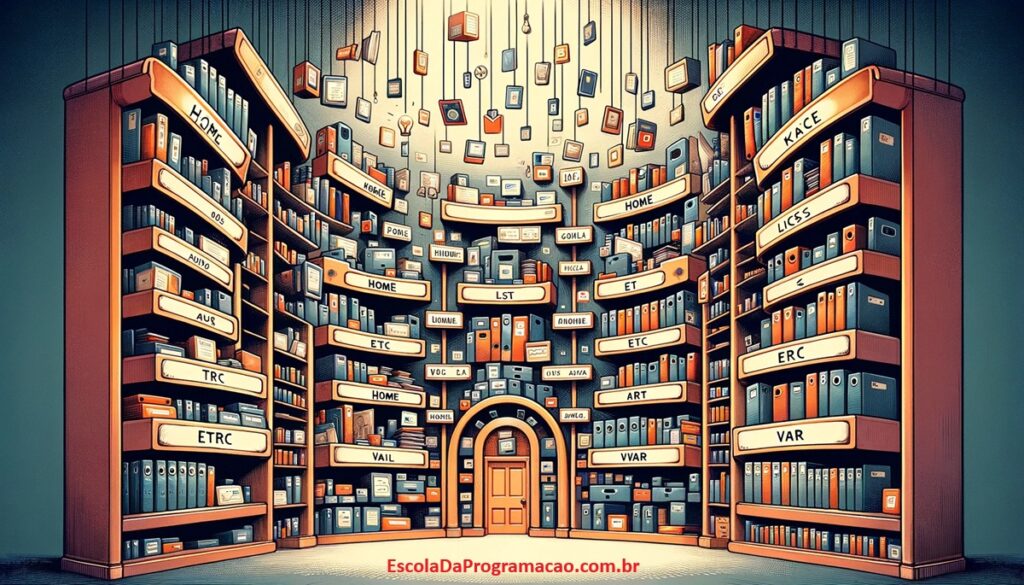
Além de conhecer os comandos, existem algumas práticas recomendadas que podem tornar sua experiência com o Linux mais eficiente e agradável:
- Organização de Arquivos: Mantenha seus arquivos bem organizados. Use nomes descritivos para pastas e arquivos, facilitando a localização e a compreensão de seu conteúdo.
- Utilização de Atalhos no Terminal: Aprenda e use atalhos de teclado no terminal para aumentar sua produtividade. Por exemplo,
Ctrl + Cpara interromper um comando eCtrl + Rpara pesquisar comandos anteriores. - Uso de Wildcards: Wildcards como
*(qualquer número de caracteres) e?(um único caractere) são muito úteis em comandos para lidar com múltiplos arquivos de uma só vez. - Backups Regulares: Sempre faça backups dos seus arquivos importantes. Você pode usar ferramentas de backup do Linux ou serviços de armazenamento em nuvem.
- Prática com Comandos Avançados: Aprofunde seus conhecimentos com comandos mais avançados como
grep,awk,sed, etarpara manipulação e gestão de arquivos. - Personalização do Ambiente de Trabalho: Personalize seu terminal e ambiente de trabalho. Usar shells como Zsh com frameworks como Oh My Zsh pode adicionar funcionalidades úteis e facilitar seu trabalho.
- Explorar Editores de Texto do Terminal: Familiarize-se com editores de texto baseados em terminal como Vim ou Nano. Eles são poderosos e úteis para edição rápida de arquivos de configuração ou scripts.
- Leitura de Documentação e Manuais: Sempre que estiver em dúvida, consulte a documentação e os manuais (
man comando). Eles são recursos inestimáveis para aprender sobre os comandos e suas opções.
Seguir estas dicas pode ajudar os iniciantes a se tornarem mais eficientes e confortáveis no uso do Linux. A prática constante e a curiosidade em explorar novas ferramentas são chaves para se tornar um usuário avançado do Linux.
Conclusão
Explorar a estrutura de diretórios do Linux e aprender os comandos básicos para gerenciamento de arquivos abrirá novas possibilidades no uso deste poderoso sistema. Encorajamos você a praticar o que aprendeu e a explorar ainda mais as capacidades do Linux.
Referências
- Documentação Oficial do Linux: Informações detalhadas sobre o sistema operacional Linux e suas funcionalidades. The Linux Documentation Project
- Guia para Iniciantes da Linux Foundation: Um recurso abrangente para iniciantes aprenderem sobre o Linux. Linux Foundation – Beginner’s Guide
- Tutoriais de Comandos Linux: Tutoriais passo a passo sobre comandos específicos do Linux. Linux Command Tutorial
- Fóruns Linux: Espaços para discussão e solução de dúvidas sobre Linux. Ubuntu Forums, Linux Questions
- Livros sobre Linux: Recursos profundos e informativos para entender melhor o Linux. The Linux Command Line – William Shotts, Linux Bible – Christopher Negus


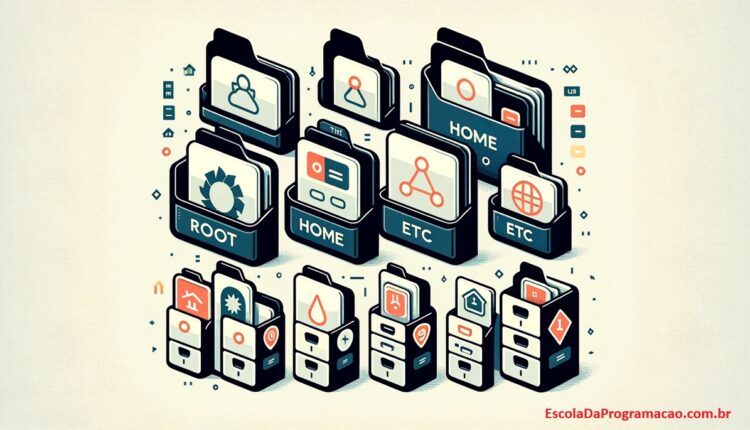
Os comentários estão fechados, mas trackbacks E pingbacks estão abertos.